Ako vymazať vyrovnávaciu pamäť, súbory cookie, históriu prehliadania v prehliadačoch Chrome a Firefox
V našom staršom príspevku sme sa zaoberali spôsobom odstránenia vyrovnávacej pamäte prehliadania v prehliadači Edge(delete browsing cache in the Edge browser) . Na podobných riadkoch uvidíme, ako odstrániť vyrovnávaciu pamäť, súbory cookie a históriu prehliadania(remove cache, cookies and browsing history) v iných populárnych prehliadačoch, ako sú Chrome a Firefox . Je to užitočné najmä v situáciách, keď používate verejný počítač alebo s niekým zdieľate svoj osobný počítač a možno nechcete, aby ostatní mali prístup k týmto údajom.
Bez ohľadu na to, aké sú alebo pravdepodobne budú vaše preferencie, každý prehliadač vám poskytuje rýchly a jednoduchý spôsob, ako odstrániť vyrovnávaciu pamäť, súbory cookie a históriu prehliadania. Problém však spočíva v hľadaní týchto možností. Už sa nemusíte báť, máme pre vás odpovede.
Tento proces vám tiež pomáha zbaviť sa akýchkoľvek nechcených kúskov údajov, ktoré by mohli ovplyvniť výkon vášho prehliadača.
Vymazať vyrovnávaciu pamäť(Cache) , súbory cookie(Cookies) , históriu prehliadania(Browsing History) v prehliadači Chrome(Chrome)
Ak chcete vymazať vyrovnávaciu pamäť prehliadača Google Chrome , postupujte takto:
- Otvorte Chrome
- Vyberte Ďalšie nastavenia
- Vyberte možnosť Ďalšie nástroje(More tools)
- Kliknite na ' Vymazať údaje prehliadania(Clear browsing data) '.
- Nakoniec vyberte položky, ktoré chcete odstrániť
- Kliknite na položku Vymazať údaje
- Reštartujte prehliadač Chrome.
Pozrime sa na postup trochu podrobnejšie.
Spustite prehliadač Google Chrome(Google Chrome) . V pravom hornom rohu kliknite na ponuku „ Viac(More) “ viditeľnú ako 3 bodky.
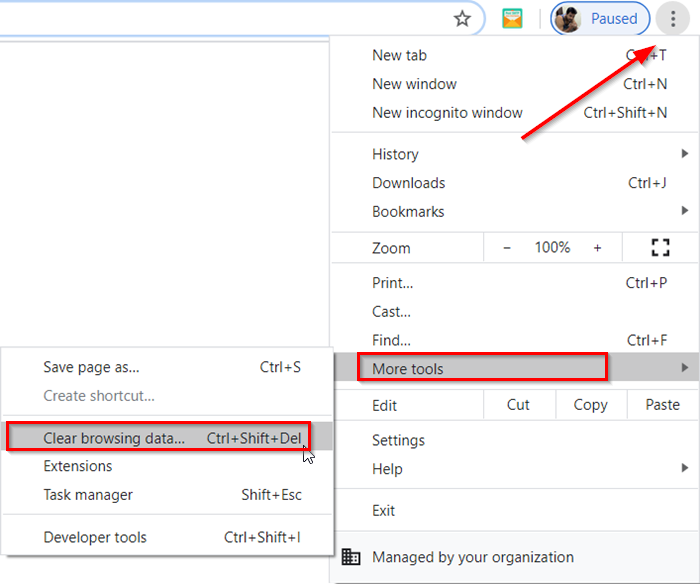
Vyberte možnosti „ Ďalšie nástroje(More tools) “ a potom „ Vymazať údaje prehliadania(Clear browsing data) “.
Keď sa otvorí okno „ Vymazať údaje prehliadania(Clear browsing data) “, začiarknite políčka pri daných možnostiach.
Vyberte časový rozsah. V predvolenom nastavení je táto možnosť nastavená na ' Celý čas(All Time) ', ale môžete ju zmeniť buď na Posledná hodina(Last hour) , 24 hodín(24 hours) , 7 dní(7 days) alebo 4 týždne(4 weeks) .
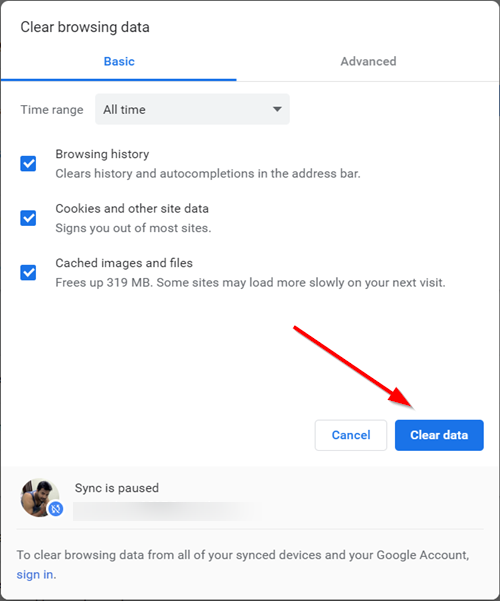
Po dokončení kliknite na tlačidlo „ Vymazať údaje(Clear Data) “ a odstráňte vyrovnávaciu pamäť, súbory cookie a históriu prehliadania v prehliadači Chrome(Chrome)
Ak chcete vymazať údaje prehliadania zo všetkých svojich synchronizovaných zariadení a účtu Google(Google Account) , budete sa musieť prihlásiť.
Vymazať vyrovnávaciu pamäť(Cache) , súbory cookie(Cookies) , históriu prehliadania(Browsing History) vo Firefoxe(Firefox)
Ak chcete vymazať vyrovnávaciu pamäť prehliadača Mozilla Firefox , postupujte takto:
- Otvorte Firefox
- Kliknite na Otvoriť ponuku
- Vyberte možnosť Knižnica(Library)
- Vyberte možnosť História >(History) Vymazať nedávnu históriu(Clear Recent History)
- Nakoniec vyberte položky, ktoré chcete odstrániť
- Kliknite na položku Vymazať teraz
- Reštartujte prehliadač Firefox.
Pozrime sa na postup trochu podrobnejšie.
Spustite prehliadač Firefox , kliknite na 'Otvoriť menu' viditeľné ako 3 vodorovné pruhy a vyberte možnosť ' Knižnica(Library) '.

Ďalej vyberte možnosť „ História(History) “ > „ Vymazať nedávnu históriu(Clear Recent History) “.
V okne, ktoré sa zobrazí na obrazovke počítača, vyberte Časový(Time) rozsah, ako sa zobrazuje v prehliadači Chrome(Chrome) . Možnosti, ktoré sú tu k dispozícii, sú však odlišné a zahŕňajú
- Posledná hodina
- Posledné dve hodiny
- Posledné štyri hodiny
- dnes
- Všetko
Vyberte požadovanú možnosť.
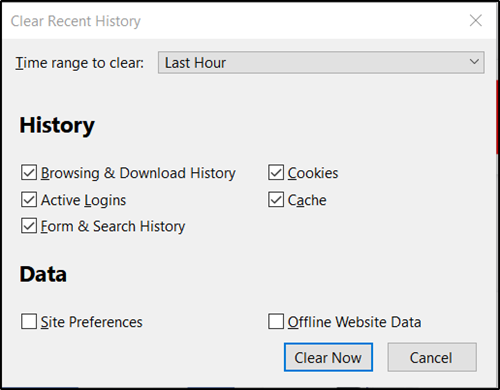
Ďalej začiarknite políčka vedľa položiek „História prehliadania a sťahovania(Browsing & Download History) “, „ Súbory cookie(Cookies) “ a „ Vyrovnávacia pamäť(Cache) “.
Okrem vyššie uvedených možností nájdete 2 ďalšie boxy-
- Offline údaje webovej lokality(Offline Website Data) – umožňuje webovej lokalite ukladať súbory vo vašom počítači, aby ste ju mohli naďalej používať, keď nebudete pripojení na internet .
- Predvoľby lokality(Site Preferences) – Zaznamenáva preferencie špecifické pre lokalitu, ako je uložená úroveň priblíženia pre lokality, kódovanie znakov a povolenia pre lokality (ako sú výnimky blokovania automaticky otváraných okien) popísané v okne Informácie o stránke(Page Info) .
Ak chcete odstrániť aj informácie v ňom uložené, začiarknite políčka.
Nakoniec stlačte tlačidlo „ Vymazať teraz(Clear Now) “ a odstráňte vyrovnávaciu pamäť, súbory cookie a históriu prehliadania vo Firefoxe(Firefox) .
Akcia po potvrdení zatvorí okno a vymaže alebo odstráni položky, ktoré ste vybrali z histórie.
Prečítajte si(Read) : Ako vymazať vyrovnávaciu pamäť Opera, súbory cookie, históriu prehliadania .
Related posts
Vymazať alebo odstrániť históriu prehliadania, súbory cookie, údaje, vyrovnávaciu pamäť v Edge
Vymazať súbory cookie, údaje stránok, vyrovnávaciu pamäť pre konkrétny web: Chrome Edge Firefox
Google Chrome nevymaže históriu prehliadania a údaje
Ako automaticky vymazať súbory cookie Firefoxu, vyrovnávaciu pamäť, históriu pri ukončení
Zabráňte používateľom v odstraňovaní histórie prehliadania a súborov cookie v IE
Blokovať alebo povoliť súbory cookie tretích strán v prehliadačoch Chrome, Firefox, Edge, Opera
Oprava: Vimeo nefunguje v prehliadači Chrome alebo Firefox
Rozšírenie Windows Defender Application Guard pre Chrome a Firefox
Zakázať, odinštalovať Adobe Flash, Shockwave v prehliadačoch Chrome, Firefox, Edge, IE
Je bezpečné ukladať heslá v prehliadači Chrome, Firefox alebo Edge?
Vždy zobrazovať tlačidlo Stiahnuť v prehliadačoch Chrome, Firefox a Edge
Ako odstrániť históriu prehliadania a údaje z aplikácie Internet Explorer
Ako otvoriť odkazy na správy a záujmy v prehliadači Chrome alebo Firefox; nie Edge
Chrome alebo Firefox nemôžu sťahovať ani ukladať súbory do vášho počítača
Zatvorte všetky otvorené karty prehliadača naraz v prehliadači Chrome, Edge alebo Firefox
Obnovte na Google tlačidlá Zobraziť obrázok a Hľadať podľa obrázka
Ako uložiť webové stránky vo formáte PDF v prehliadači Chrome alebo Firefox
Vynútiť otváranie odkazov na karte na pozadí v prehliadačoch Chrome, Edge, Firefox, Opera
Ako vymazať vyrovnávaciu pamäť, históriu a súbory cookie v Safari na Macu
OPRAVA: ReCAPTCHA nefunguje v prehliadači Chrome, Firefox alebo inom prehliadači
